Файлы SIG стали известны широким массам пользователей относительно недавно. Проблема в том, что в обычных текстовых редакторах открыть их невозможно. Но если вы часто работаете с электронными документами, вам точно нужно знать, как открыть файл SIG на компьютере или смартфоне.
Что такое SIG
Программы для открытия файла SIG
Приложения для открытия файла SIG
Открыть онлайн
Главное
Что такое SIG
Программы для открытия файла SIG
Приложения для открытия файла SIG
Открыть онлайн
Главное
Некоторые текстовые редакторы могут открыть SIG, но вместо информации там будут «иероглифы», поскольку данные защищены или даже зашифрованы. В этой статье мы расскажем о том, как открыть файл SIG на компьютере или смартфоне.
Что такое файлы формата SIG и для чего они нужны
В файле формата SIG могут храниться разные данные, но в любом случае конфиденциальные. Если речь идет о документах, то в файле SIG хранится файл с электронной подписью. Если вы находите такой файл в каком-то письме, отправленном по E-Mail, то в нем могут храниться реквизиты отправителя письма.
Файлы SIG предназначены для хранения важной информации, которая нуждается в защите. Их часто используют в госструктурах и вообще там, где важна безопасность. Рядовой пользователь все чаще сталкивается с такими файлами, когда подписывает документ с помощью электронной подписи, например, договор на оказание услуг, присланный по E-Mail.
Программы, с помощью которых можно открыть файл SIG на компьютере
Программ, способных открыть файл SIG, не очень много. То есть открыть его можно и обычным блокнотом, который есть в составе ОС Windows, но прочесть информацию из него будет невозможно.
Блокнот на Windows
Как уже говорилось выше, самый простой способ открыть файл формата SIG — использовать штатный инструмент Windows под названием «Блокнот». Но велика вероятность, что вместо текста вы получите нечитаемые символы. Впрочем, если поменять кодировки в настройках программы, то может быть что-нибудь получится. Алгоритм открытия выглядит так:
-
запустите меню «Пуск», перейдите к списку приложений и откройте «Блокнот» кликом по нужному пункту;
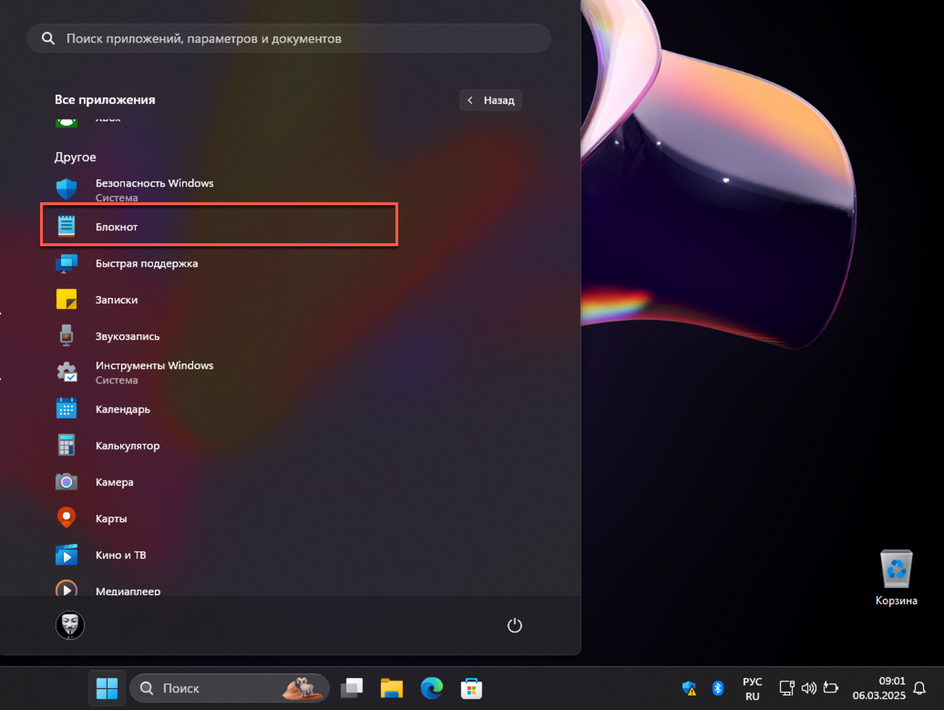
-
в блокноте щелкните по меню «Файл» и выберите «Открыть»;
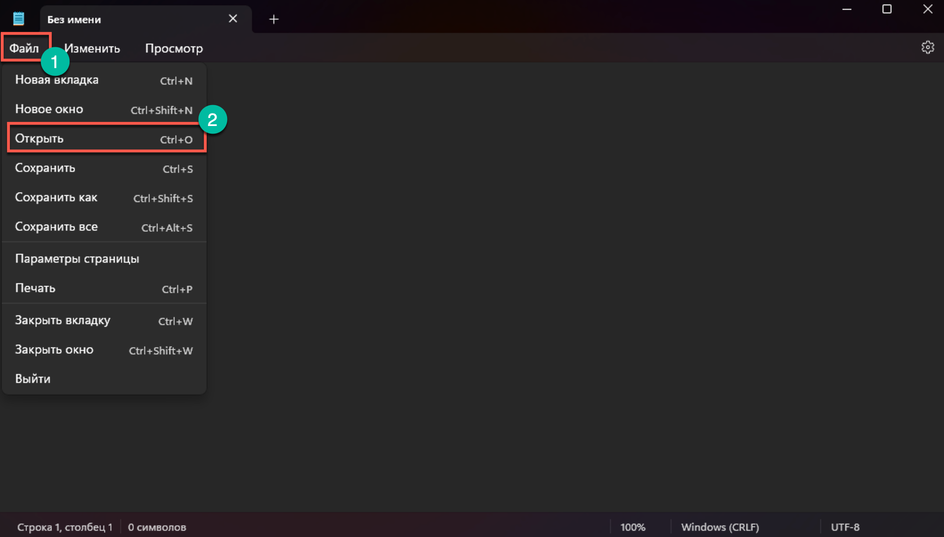
-
в следующем диалоговом окне перейдите в нужный каталог, щелкните по файлу с расширением SIG и нажмите «Открыть»;
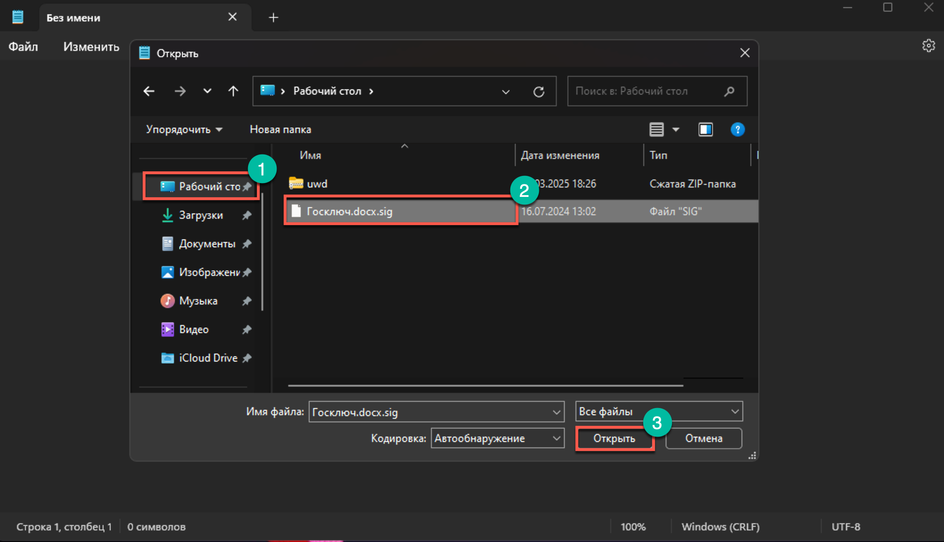
-
результат будет как на скриншоте ниже — щелкните по кодировке в правом нижнем углу экрана «Блокнота» и попробуйте ее сменить.

Так открываются файлы с расширением SIG через «Блокнот». Особого смысла в этом нет, но если получится подобрать кодировку, вы сможете прочесть содержимое файла.
Перейдем к более эффективным способам.
TextEdit на macOS
Если у вас компьютер производства Apple с macOS на борту, то для открытия файлов формата SIG вы можете использовать встроенную утилиту TextEdit. В отличие от того же «Блокнота», она правильно определяет кодировку сразу и дает возможность прочесть информацию, содержащуюся в файле. Инструкция выглядит так:
- запустите Finder, перейдите в каталог с нужным файлом, щелкните по нему правой кнопкой мыши для вызова контекстного меню;
- в меню выберите «Открыть в приложении» и затем «TextEdit». В macOS приложение TextEdit по умолчанию назначено для открытия файлов формата SIG.
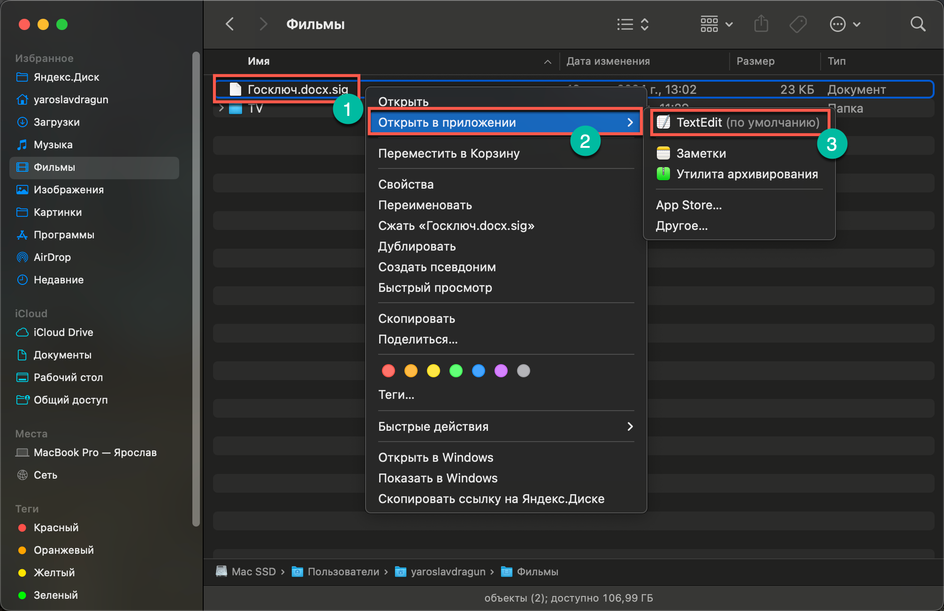
Почтовые клиенты
Если SIG-файл был прислан по электронной почте, то его можно открыть в почтовом клиенте. Отлично справляются с этим программы Microsoft Outlook, Apple Mail, Mozilla Thunderbird. В качестве примера рассмотрим процесс открытия файла с расширением SIG в приложении Apple Mail. Сделать нужно вот что:
-
запустите почтовый клиент, найдите нужное письмо и щелкните по нему, чтобы открыть;
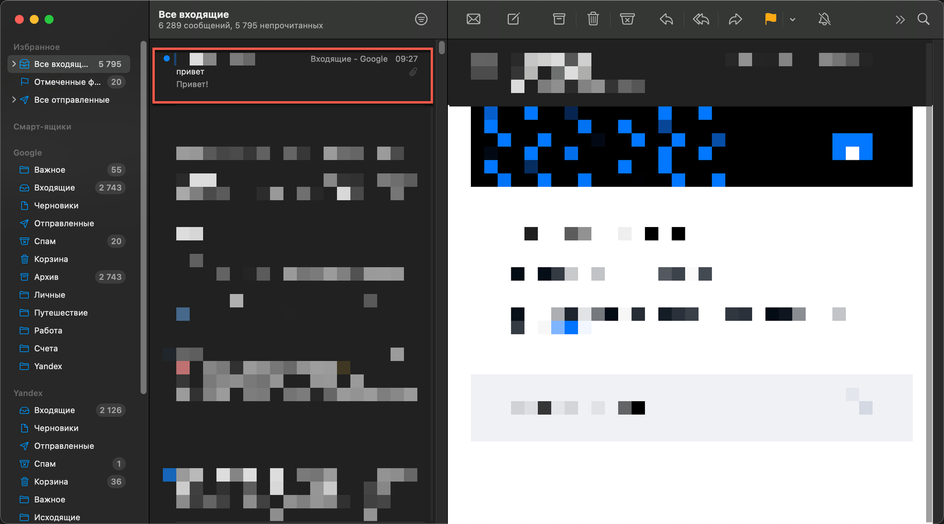
-
дважды кликните по прикрепленному файлу SIG, и информация об отправителе сразу будет добавлена в контакты.
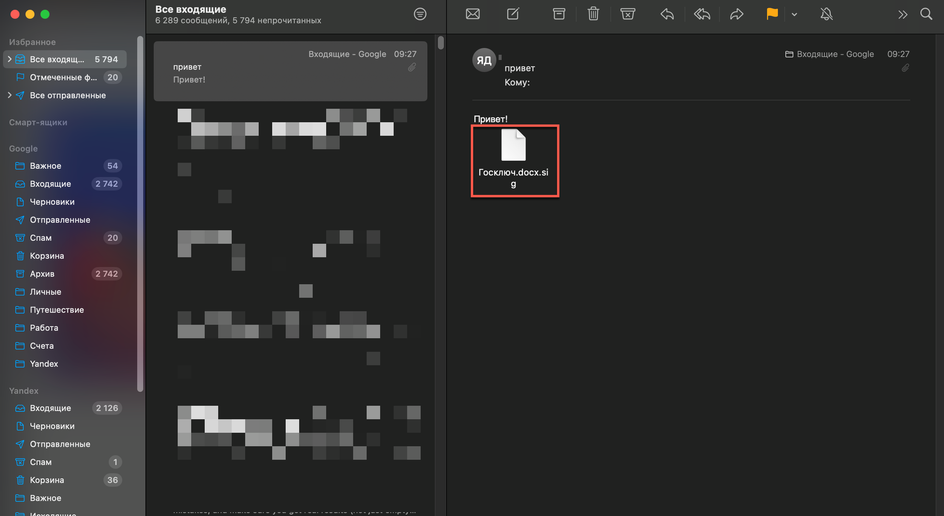
Такой вариант работает только в том случае, если в зашифрованном файле находятся данные отправителя. Если же в нем какой-то текстовый документ, то открыть его при помощи почтовой программы не получится.
Криптодрайверы
Криптодрайверы — это специальные программы, предназначенные для работы с файлами SIG. Они умеют их расшифровывать, проверять подлинность подписи, а также считывать информацию, которая недоступна при использовании ранее рассмотренных нами вариантов.
Наиболее известными являются программы «КриптоАРМ» и «КриптоПРО» — они отлично работают с файлами SIG и имеют схожий функционал. Однако программы платные, и лицензия для «КриптоПРО» стоит 5950 ₽ для физических лиц и 3700 ₽ для юридических лиц и ИП.
Есть бесплатные пробные версии как у «КриптоАРМ», так и у «КриптоПРО», возможностей которых для разового открытия файла хватит. «КриптоПРО» доступна для Windows и macOS. Скачать программу можно на официальном сайте. Открывать файл SIG в «КриптоПРО» нужно так:
-
в меню «КриптоПРО» переместитесь в раздел «Проверка подписи» и щелкните по кнопке «Выбрать файл с подписью для проверки»;
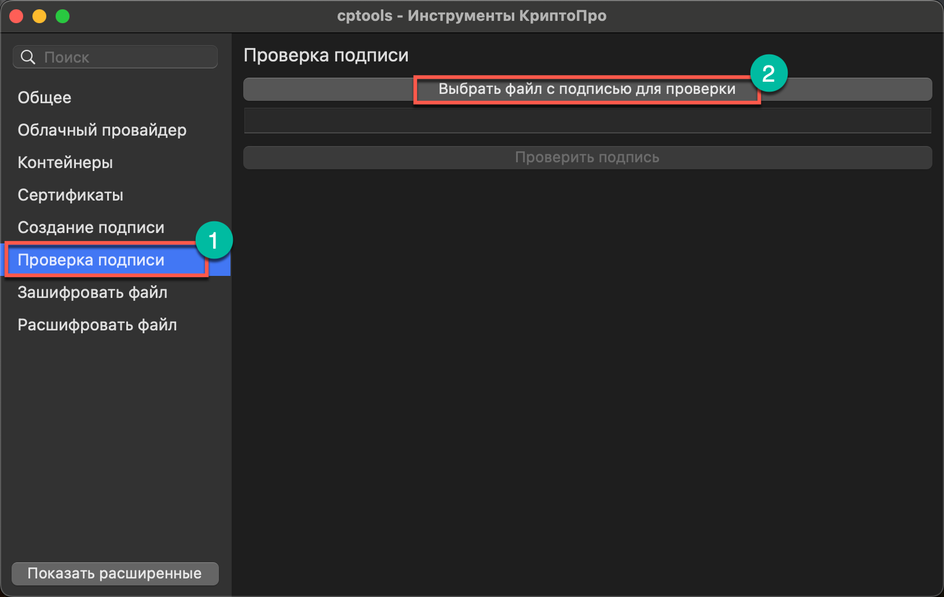
-
найдите нужный файл, нажмите кнопку «Открыть»;
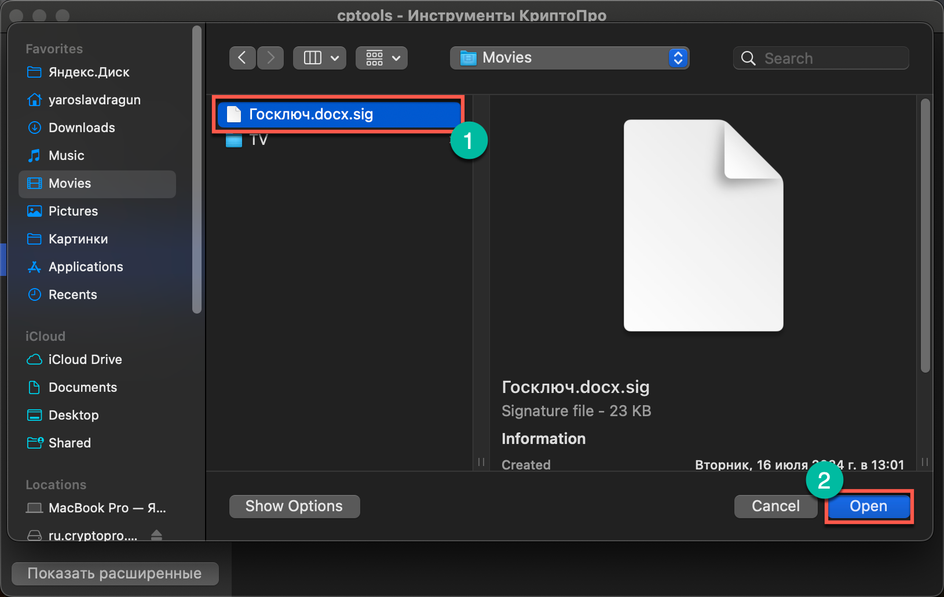
-
выберите «Проверить подпись».

Файл откроется только в режиме чтения и для редактирования он будет недоступен. Но для проверки электронной подписи этого вполне достаточно.
Приложения для открытия файла SIG на телефоне с Android или на iPhone
На мобильных устройствах также есть возможность открыть файл в формате SIG — для этого существуют определенные приложения. Скачать их можно совершенно свободно как в Google Play, так и в App Store. Рассмотрим наиболее интересные варианты.
1. Sign.Me

Это условно-бесплатное приложение, которое позволяет не только открывать файлы в формате SIG, но и дает возможность рассылать документы на подпись, самому их подписывать, проверять электронную подпись и выполнять другие действия, связанные с подписью. Для работы нужно будет выбрать подходящий тарифный план и оплатить его. Зато SIG-файлы приложение открывает быстро и без проблем. Sign.Me существует как для Android-устройств, так и для iPhone.
- запустите Sign.Me, авторизуйтесь в системе или создайте аккаунт, если у вас его еще нет, выберите тарифный план и оплатите его;
- в интерфейсе приложения нажмите кнопку «Открыть», выберите SIG-файл и откройте его в приложении.
После этого информация из файла SIG будет доступна к прочтению.
2. Adobe Acrobat PDF Reader
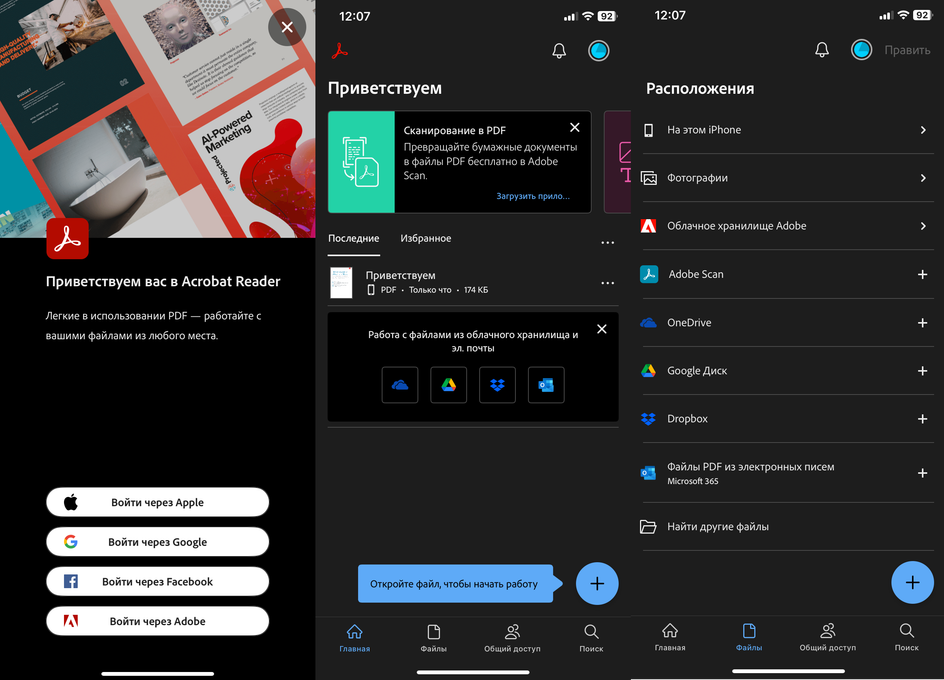
Одна из самых известных PDF-читалок на рынке. Adobe Acrobat PDF Reader дает возможность легко открывать файлы разного типа и даже редактировать их. В том числе приложение отлично справляется с файлами формата SIG — но они открываются только в режиме просмотра. Программа условно-бесплатная, и ее free-версия имеет ряд ограничений. Впрочем, для нашей задачи хватит возможностей бесплатной версии. Скачать можно для Android и iOS.
- в приложении нажмите круглую кнопку с изображением плюса, выберите файл SIG, сохраненный на смартфоне;
- подождите, пока файл откроется, и прочтите его содержимое.
Как открыть файл в формате SIG онлайн
Мобильные приложения и программы для ПК — это далеко не все способы открытия файлов формата SIG. Существуют также онлайн-сервисы, позволяющие решить эту проблему. Рассмотрим наиболее эффективные из них.
Через Госуслуги
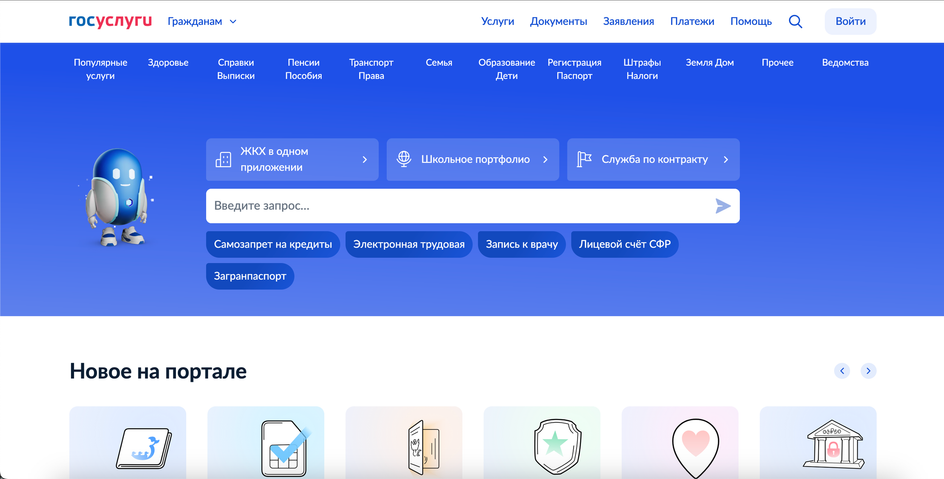
Портал Госуслуги обладает большим количеством полезных возможностей. Одной из них является возможность открытия файла SIG прямо на сайте. Рассмотрим процесс открытия подобного файла тезисно:
-
откройте браузер, перейдите по ссылке и затем щелкните по пункту «Выбрать файл»;
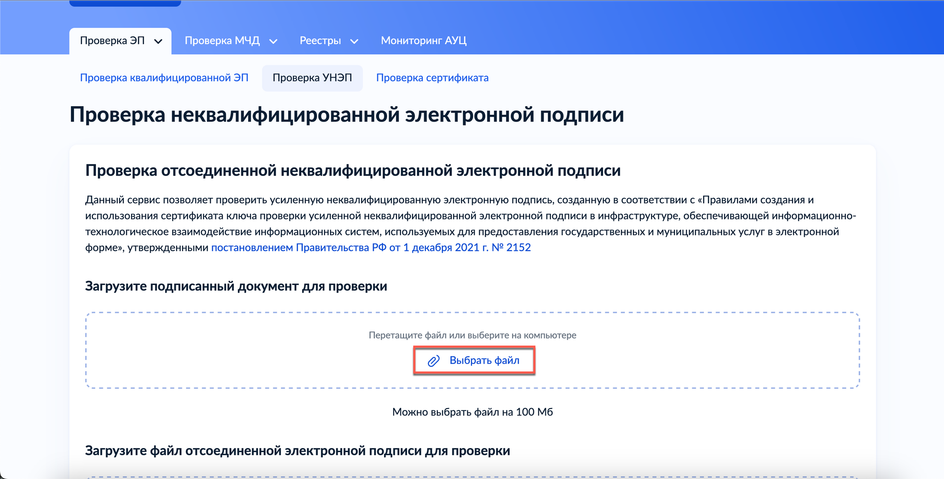
-
в следующем окне выберите нужный SIG-файл и нажмите «Открыть»;
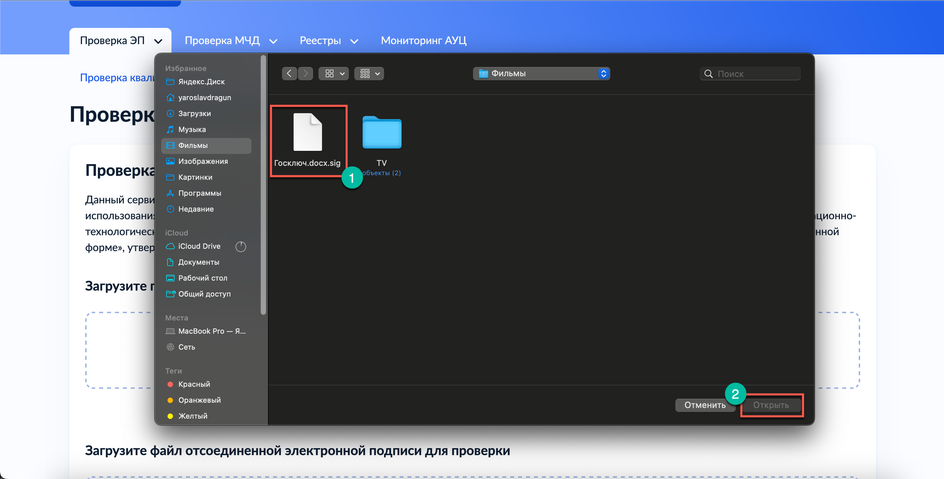
-
далее щелкните по кнопке «Проверить».
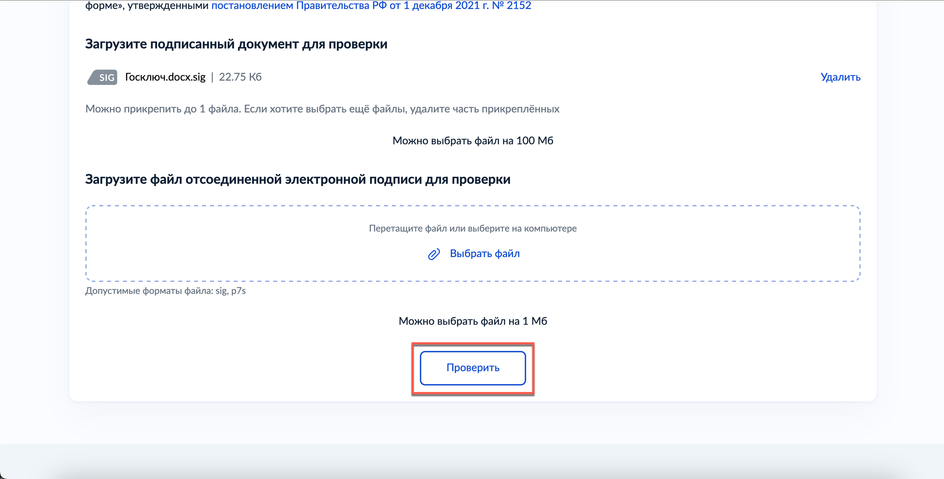
Таким образом можно проверить только подлинность электронной подписи. Содержимое самого файла будет недоступно.
На сайте Росреестра
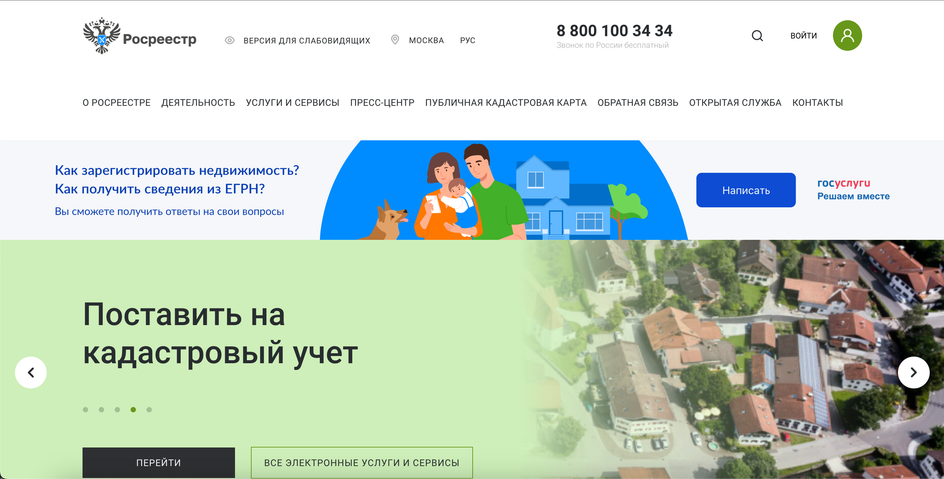
Проверить документ в формате SIG и его электронную подпись также можно на официальном сайте Росреестра. Для этого даже не требуется регистрация на портале. Вот какие шаги нужно предпринять для этого:
-
запустите браузер, перейдите по ссылке и выберите раздел «Услуги и сервисы», а затем щелкните «Сервисы»;

-
далее кликните по плитке «Проверка электронного документа»;

-
введите проверочные символы с картинки и нажмите «Проверить».
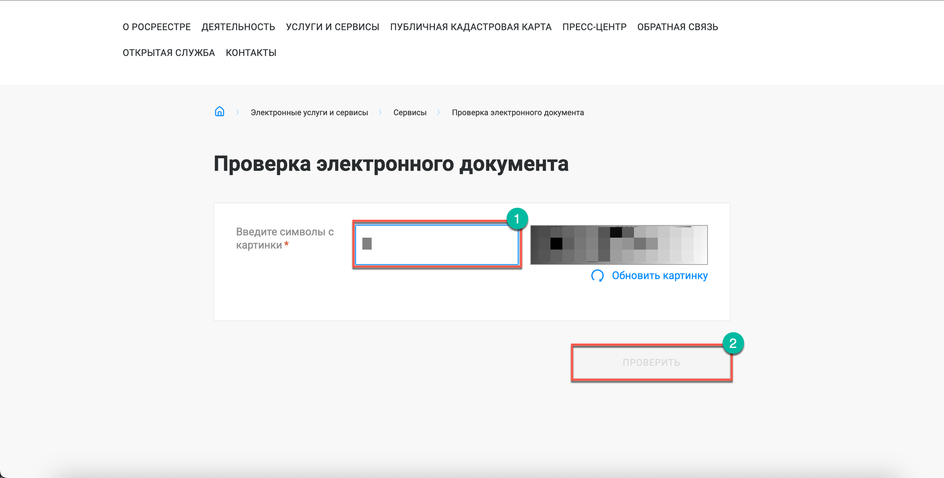
Осталось только добавить свой документ для проверки, и через несколько секунд система выдаст информацию о подлинности подписи и самого документа. Отредактировать документ или просмотреть его содержимое не получится.
Через сервис Filext
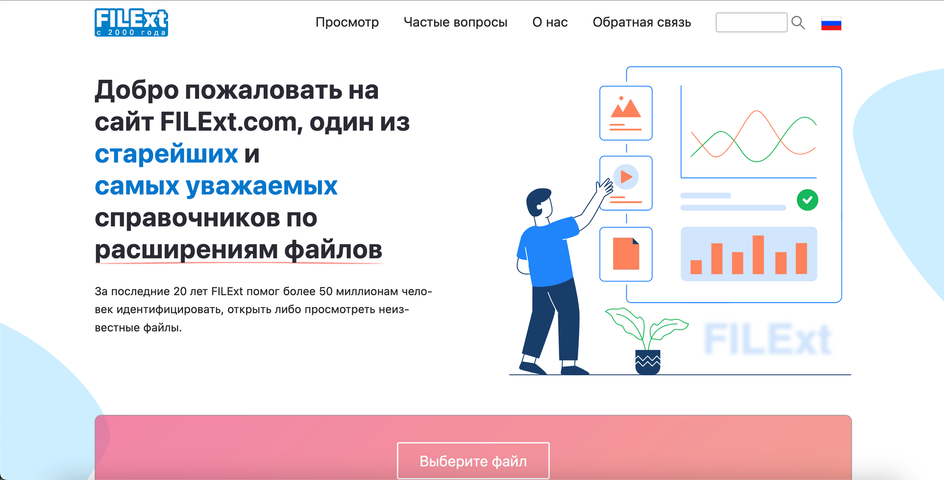
Это сервис, который позволяет открыть и проверить файлы разных типов. В числе прочего Filext неплохо справляется с файлами в формате SIG. Для открытия такого файла через этот сервис нужно сделать следующее:
-
в браузере перейдите по ссылке и щелкните по кнопке «Выберите файл»;
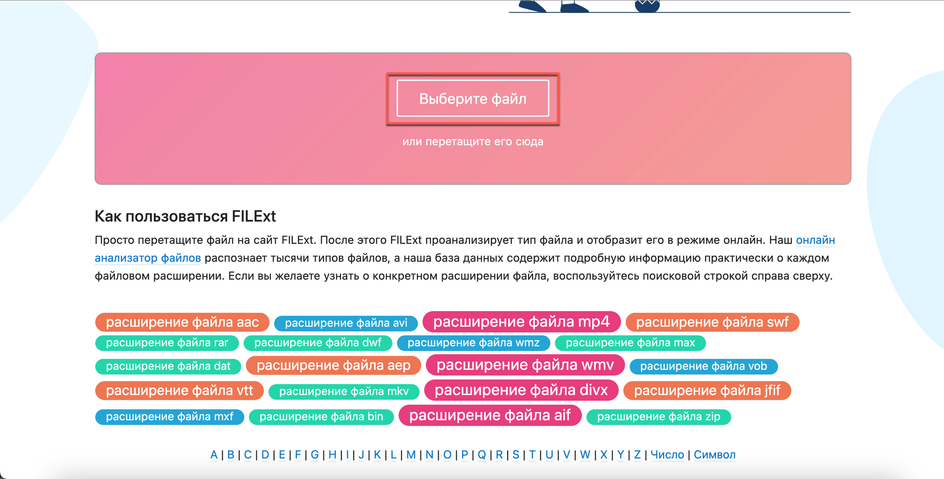
-
щелкните по нужному файлу и нажмите «Открыть»;
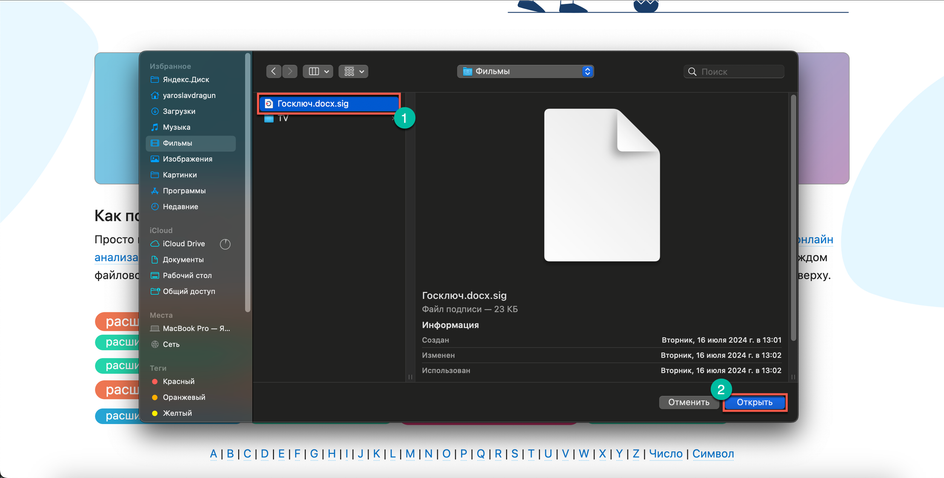
-
через несколько мгновений сервис выдаст содержимое файла.
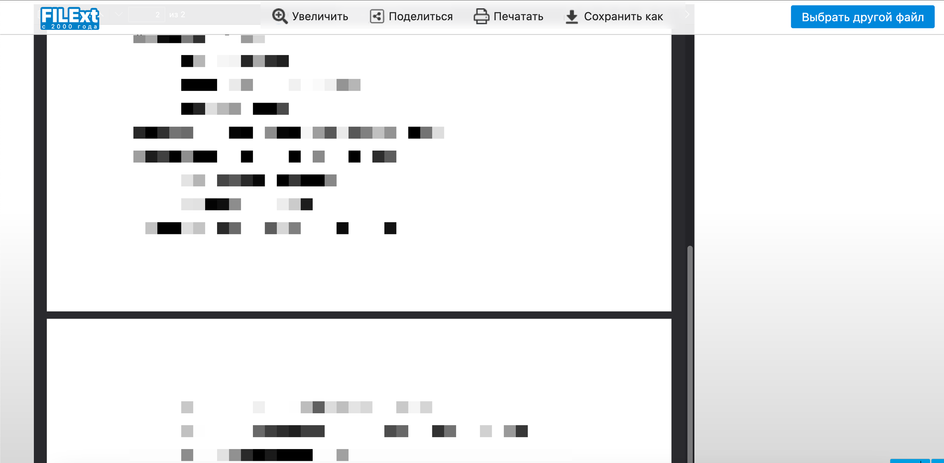
Это достаточно неплохой вариант, но, с большой долей вероятности, с зашифрованными файлами Filext не справится — их потребуется открывать при помощи специализированного программного обеспечения.
Главное о том, как открыть файл с расширением SIG
Подведем итоги и выделим главное, как можно открыть файл в формате SIG и какие способы лучше использовать.
- Файлы SIG — это документы, в которых присутствует электронная подпись: как правило, они защищены и зашифрованы.
- Для открытия SIG-файлов можно воспользоваться штатными редакторами на разных ОС: блокнотом на Windows или TextEdit на macOS.
- Файлы SIG, в которых размещаются контакты отправителя письма, можно запросто открыть с помощью почтовых клиентов Microsoft Outlook, Mozilla Thunderbird или Apple Mail: в этом случае данные из файла будут автоматически добавлены в почтовую программу.
- Для проверки подлинности подписи зашифрованного документа существуют специальные программы — криптодрайверы.
- На мобильных устройствах для открытия SIG-файлов можно воспользоваться приложениями Sign.Me или Adobe Acrobat PDF Reader.
- Также открыть и проверить SIG можно на Госуслугах, на сайте Росреестра и с помощью онлайн-сервиса Filext.
Файлы с расширением SIG часто встречаются при «общении» с Росреестром и некоторыми другими организациями. Они позволяют убедиться, что полученная информация не была изменена или подделана и служат для обмена конфиденциальными данными. Но как открыть файл SIG? Давайте разбираться.
Содержание
- Что такое файл SIG
- Как открыть SIG на компьютере
- Файл SIG: чем открыть на Андроид
- Итоги
Что такое файл SIG
Но прежде чем разобраться с тем, как открыть документ SIG, важно понять, что же это такое. Как мы и писали в самом начале, файлы SIG необходимы для того, чтобы удостовериться в подлинности идущих вместе с ними документов. В подобных файлах содержится информация о сертификатах для цифровой подписи, и они используются не только для подтверждения подлинности, но и целостности документа.

При создании таких файлов используется криптографический алгоритм с закрытым ключом для создания цифровой подписи файла. А для проверки самого SIG предназначен публичный ключ. Когда такой файл создан, он отправляется вам вместе с исполняемым файлом, подлинность которого SIG и удостоверяет. Если же исполняемый файл подменен или изменен, вы моментально об этом узнаете.
Как открыть SIG на компьютере
Существует несколько способов открытия файла SIG на компьютере, начиная от самых простых и заканчивая способами, требующими использования специального программного обеспечения.
Блокнот
Вы можете удивиться, но файл SIG позволяет открыть даже обычный Блокнот, поставляемый с любой операционной системой семейства Windows. Правда, смысла такой процесс имеет совсем немного.
- Нажмите сочетание клавиш Win+R, в появившемся окне введите команду «notepad» (без кавычек) и нажмите Enter.
- Перейдите в пункт меню Файл -> Открыть
- Во всплывающем меню справа от поля «Имя файла» выберите «Все файлы».
- Найдите нужный файл SIG на компьютере, выделите его и нажмите кнопку «Открыть».
Блокнот даст возможность посмотреть содержимое файла, но в большинстве случаев оно окажется нечитаемым. И, как мы и писали, смысла в таком способе работы с SIG практически нет.
КриптоАРМ
Другое дело — КриптоАРМ. Это программное обеспечение позволяет просматривать как сами файлы SIG, так и подписанные ими документы. По сути, именно она и является одним из лучших инструментов для работы с такими файлами. Главная же проблема приложения в том, что оно не относится к бесплатным, а срок действия пробной версии КриптоАРМ сильно ограничен.
После того, как вы скачали и установили программу:
- откройте Файл -> Просмотреть документ;
- нажмите кнопку «Далее» в открывшемся окне, а в следующем окне выберите «Добавить файл»;
- найдите нужный файл SIG через открывшееся окно «Проводника», выделите его и нажмите «Открыть».
После загрузки файла SIG в КриптоАРМ он станет доступен в окне просмотра документа, и вам останется лишь выделить его, нажать «Далее» и «Готово».
После этого программа проверит, есть ли на компьютере файлы, подлинность которых удостоверяет SIG. Если таковые найдутся, они будут запущены автоматически. Если нет, приложение выдаст ошибку о том, что просмотр документа невозможен.
Microsoft Outlook
Существуют и файлы SIG, удостоверяющие подлинность не какого-то отдельного документа, а электронного письма. Открытие подобных файлов поддерживают многие почтовые клиенты, включая Microsoft Outlook и Mozilla Thunderbird.
К примеру, если у вас уже установлен Microsoft Outlook, вам достаточно щелкнуть правой кнопкой мыши по нужному файлу SIG, выбрать «Открыть с помощью» в появившемся контекстном меню и указать клиент электронной почты Microsoft.
Онлайн-сервисы
Самый простой и эффективный способ, как открыть документ SIG, предоставляют онлайн-сервисы, а точнее официальный сайт Росреестра.
- Зайдите на портал Росреестра и авторизуйтесь там.
- Откройте раздел Электронные услуги и сервисы -> Сервисы.
- Выберите пункт «Проверка электронного документа».
- Загрузите документ на сайт и пройдите капчу, подтвердив, что вы человек.
После этого вам будет доступна содержащаяся в файле информация.
Файл SIG: чем открыть на Андроид
Собственно, описанный выше способ открытия файла SIG через сайт Госреестра отлично подходит и для смартфонов под управлением Android. Однако содержащаяся в нем цифровая подпись далеко не всегда удостоверяет лишь документы. С равным успехом она может использоваться и для подтверждения подлинности, например, изображений. Да и пользоваться онлайн-сервисами иногда просто не хочется.
В этом случае поможет приложение Adobe Acrobat Reader, да и вообще большинство продуктов Adobe. Почти все они используют SIG, как минимум, для хранения служебной информации. Если же говорить об онлайн-сервисах, то помимо Госреестра, подлинность электронной подписи можно проверить и на Госуслугах.
- Откройте раздел «Проверка электронной подписи электронного документа».
- Загрузите на портал электронный документ, подлинность подписи которого нужно проверить.
- Загрузите относящийся к нему файл SIG.
Итоги
Мы разобрались, что такое формат SIG, чем открыть его, и зачем он нужен. Как вы видите, в этом нет ничего сложного. Сами же файлы SIG, в первую очередь, необходимы для удостоверения подлинности и целостности документа, вместе с которым они поставляются. Их поддерживают многие приложения, а проверить электронную подпись можно, в том числе, и на порталах Госуслуг и Госреестра.
Читайте также
- Как посмотреть характеристики ноутбука на Windows
- Как открыть файл APK: разные способы для Android, iOS и Windows
Опытные пользователи ПК знают, что файлы с расширением SIG хранят в себе цифровую подпись документов. Новичков такой формат может сбить с толку, особенно если такой документ прислали по рабочим вопросам впервые. Возникает вопрос: «Как открыть файл SIG?». В этом материале мы подробно описали варианты чтения документа с помощью компьютера, телефона и способы открыть файл SIG онлайн.
Файл SIG — сокращение английского слова signature, которое переводится как «подпись». СИГ хранит в себе зашифрованную цифровую подпись, она нужна для подтверждения подлинности и целостности электронного документа или сообщения. Такая цифровая подпись создается с помощью специального алгоритма, который преобразует данные в уникальный код, называемый «хешем». Затем хеш шифруется закрытым ключом, который знает только отправитель или создатель документа.
Получатель или проверяющий может расшифровать подпись с помощью открытого ключа, который соответствует закрытому, и сравнить хеш с данными. Если хеши совпадают, то это означает, что данные не были изменены и подпись действительна. По сути, это цифровой аналог рукописной подписи.

Файлы SIG применяются в разных сферах, например, на Госуслугах или какой-либо электронной коммерции. Шифровать можно не только данные человека, но и медиа, код софта и многое другое. Однако самый популярный вариант — подпись документа.
Важно: способ дешифровки и чтения СИГа сильно зависит от типа данных, которые в нем зашифрованы. Нельзя открыть медиа через текстовые программы.
Как открыть файл SIG на компьютере
Чтобы открыть документы с электронной подписью с ПК, раньше достаточно было запустить Adobe Acrobat, но с 2022 года разработчик не обновляет программу. Возможно, этот способ будет актуален для владельцев старых ПК, на которых есть «акробат». Однако помните о рисках: неподдерживаемые программы часто взламывают.
На Mac
Для пользователей Mac подойдут программы: The Print View и Print Master, они подходят для работы с текстовыми и медиа СИГ документами.
Print Shop

Программа для графического дизайна, которую можно использовать на Windows и Mac. Отлично подходит для создания различных медиа-материалов, например визиток или плакатов. В Print Shop можно работать с файлами SIG, в которых зашифрованы медиа-элементы.
На Windows
Для чтения и редактирования текстовых SIG файлов на Windows лучше использовать стандартные приложения, например PDF, Microsoft Outlook или даже простой «Блокнот». Базового функционала хватит для открытия и просмотра содержимого SIG файлов.
КриптоПро

Можно пользоваться криптографических утилитой КриптоПро. Скачайте последнюю версию утилиты с официального сайта. Установите и запустите программу.
Для открытия SIG файла, в меню программы выберите «Файл», а затем «Открыть». В появившейся папке проводника WIndows выберите нужный документ и нажмите «Открыть». После этого экран программы обновится и вы увидите содержимое цифровой подписи. Кроме этого можно редактировать и сохранять новые документы СИГ. Главное — не забывать регулярно проверять наличие обновлений программы для лучшей совместимости и безопасности.
Как открыть файл SIG на телефоне
Карманный и очень мобильный способ читать СИГи — приложение на смартфон. Тем более, цифровая подпись открывается двумя нажатиями на экран. Сперва, конечно, нужно установить специальное приложение, запустить его, загрузить файл и все.
Sign.Me
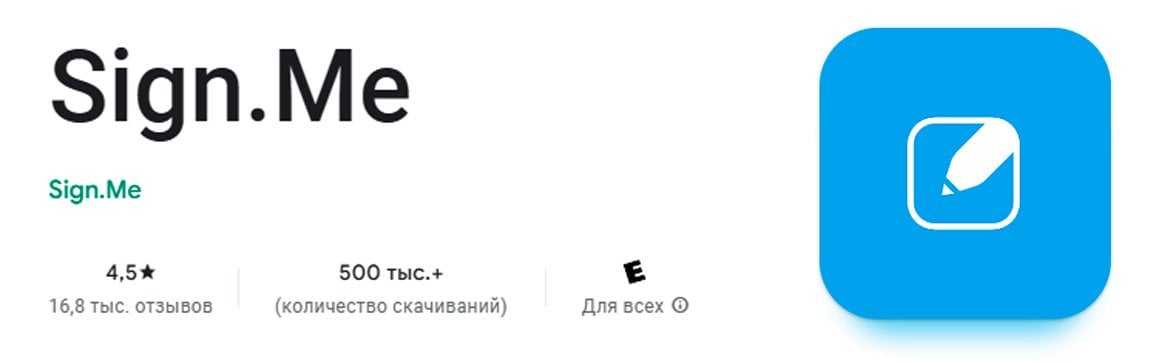
Приложение для электронной подписи, которое доступно как на Android, так и на iOS. Представьте, что вы всегда в движении, ваш рабочий день проходит не за офисным столом, а в разъездах по городу и области. В таком ритме жизни очень важно иметь мобильность и возможность ставить электронные подписи «из кармана».
Приложение интуитивно понятно, с минималистичным бело-синим дизайном, без сложных настроек. Оно соответствует закону N 63-ФЗ «Об электронной подписи» и гарантирует юридическую силу ваших цифровых «слов».
Универсальность: Возможность использовать для различных целей — от устройства на работу до подписания договоров с риелторами, дизайнерами или производителями мебели.
PDF Reader
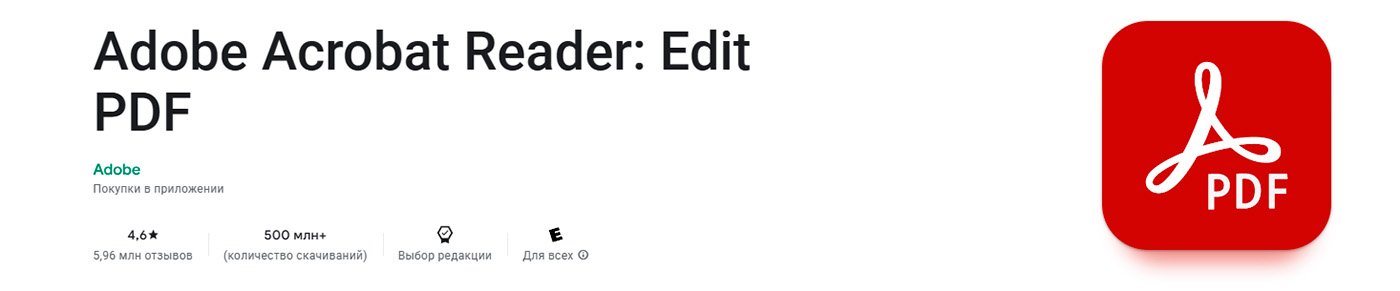
Инструмент для работы с PDF-документами, доступный на Android и iOS. Разработчики расширили функционал приложения, добавив возможность чтения формата SIG. Удобное и нужное решение, учитывая, что файлы SIG часто используются вместе с PDF-документами. Настоящее спасение для тех, кто работает с документами по электронным подписям. Больше не придется «метаться» по приложениям, все есть в одном.
Файловый менеджер

Приложение доступно для Android и iOS и помогает с организацией файлов на вашем устройстве. Благодаря «менеджеру», найти и организовать файлы различных форматов, включая SIG, становится проще. Прелесть использования Файлового менеджера становится особенно очевидной при работе с файлами, хранящимися в облачных хранилищах: Dropbox или Google Drive. Простой и минималистичный интерфейс освоит даже новичок.
Можно даже работать с файлами, расположенными на удаленных серверах. Например, подключаться к NAS (сетевым устройствам хранения данных) или FTP-серверам и протоколу передачи файлов, который позволяет управлять документами на компьютере дистанционно. Вы можете подписывать и отправлять важные файлы откуда угодно, сохраняя копии на телефон.
Как открыть файл SIG онлайн
Онлайн сервисов почти нет, несмотря на их очевидный плюс в работе: не нужно устанавливать дополнительное программное обеспечение на гаджеты.
Filext
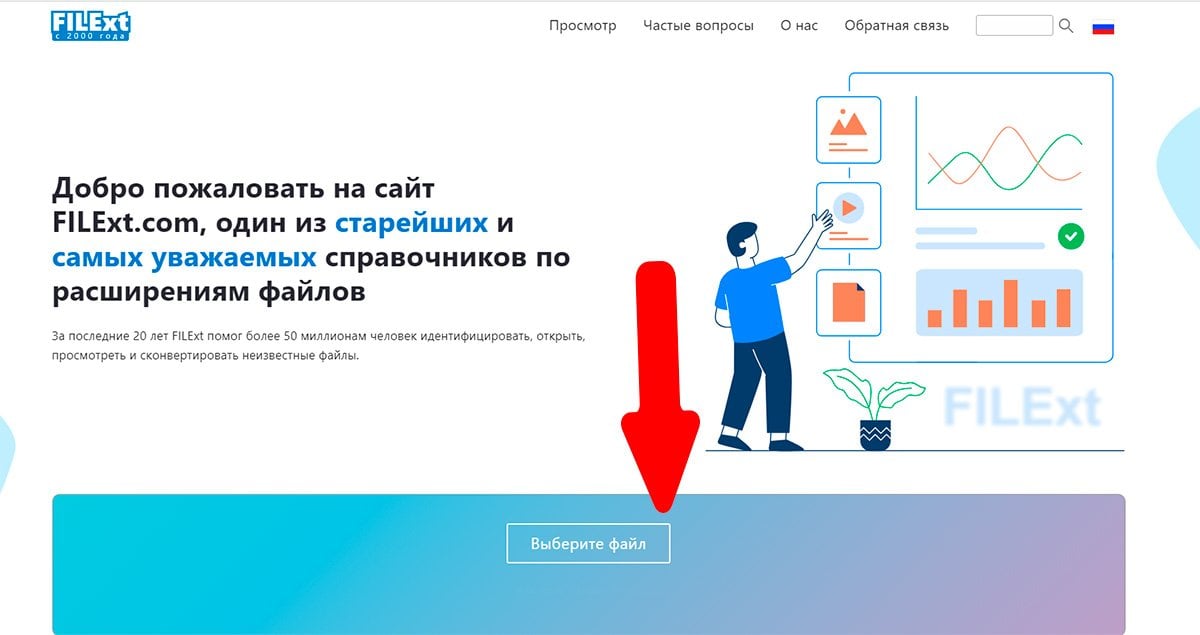
Filext — онлайн-ресурс, который помогает в работе с файлами с нестандартными расширениями. Чтобы им воспользоваться, достаточно перейти на официальный сайт и с зажатой ЛКМ перетащить нужный документ в специальное голубое поле с надписью «Выберите файл или перетащите его». Там же, нажав на «Выберите файл», можно загрузить все классическим способом через проводник Windows.
Filext точно облегчит процесс открытия файлов SIG онлайн и не надо устанавливать дополнительное программное обеспечение на устройства. Однако для получения детальной информации о содержимом файла, включая данные о цифровой подписи, рекомендуется использовать другие сервисы или компьютерные программы.
Росреестр (Госуслуги)
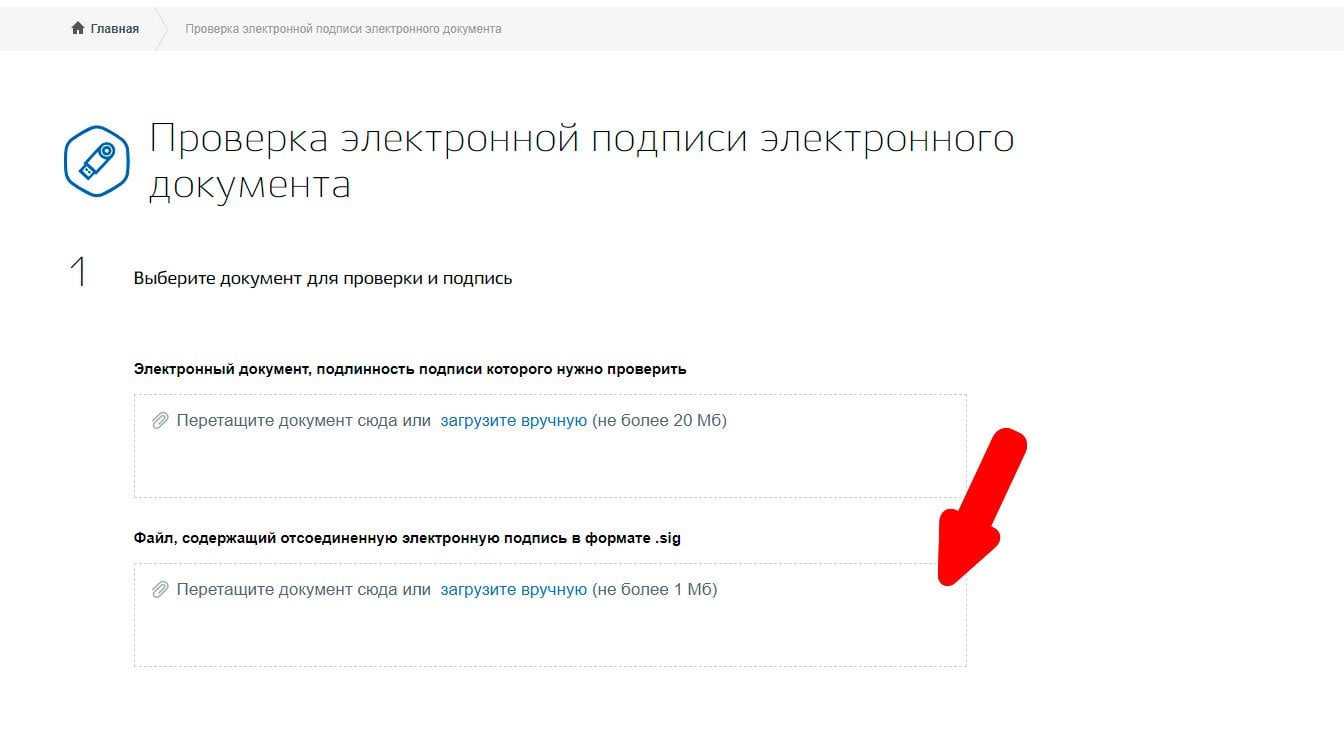
Раньше можно было проверить электронную подпись на сайте Росреестра, но сейчас эта опция «переехала» на Госуслуги.Принцип работы такой же, как и в Filext — можно перетащить нужные документы SIG в специальные окна или же добавить проводником Windows с помощью кнопки «Загрузить вручную». Вес документа не должен превышать 1Мб. Этот метод подходит для проверки открепленной ЭЦП и ее соответствия XML-документу.

Перед работой с файлом SIG важно помнить, что программу надо подобрать под тип зашифрованной информации. Поэтому, прежде чем приступать к «чтению», уточните что лежит в СИГ: текст, изображения, видео.
Надеемся, эта информация помогла вам и сэкономила время на поиск подходящих приложений. Если вы не нашли в тексте программу, которой давно пользуетесь и уверены в ее надежности — поделитесь названием в комментариях.
Заглавное фото: CQ.ru с помощью DALL-E
Расскажем о примерах использования формата SIG и как открыть файл электронной цифровой подписи
Такой документ встречается в файлах, содержащих электронную (цифровую) подпись. Есть и сокращенное название ЭЦП. Открыть файл SIG можно двумя способами: на компьютере и онлайн сервисами. Из государственных органов одна структура активнее всего использует файл SIG – Росреестр. Чем открыть SIG, расскажем ниже.

Общее описание формата SIG
Существует 4 вида таких файлов (подписей):
- Цифровая, используемая в электронной коммерции, государственной сфере и т.д. Используется для подтверждения подлинности документа и является аналогом рукописной подписи;
- Почтовая – файл, содержащий контактные данные отправителя;
- Графическая для изобразительных материалов;
- Файлы, написанные шрифтом Брайля.
Название SIG произошло от сокращения слова «signature» – подпись. Электронная или цифровая она сопровождает документ или письмо, содержимое которого нуждается в подтверждении.

Идея цифровой подписи появилась в конце 1970-х годов в США. Непосредственно алгоритм её создания разработали в 1977 году. Затем группы разработчиков придумывали свои методы криптографического шифрования, чтобы обезопасить подпись от подделки. Безопасный алгоритм разработали в 1984 году. Законодательно в России ГОСТ о цифровой подписи приняли спустя 10 лет, затем обновляли в 2002 и 2013 годах.
Электронная подпись неразрывно связана с понятием хэширования. Хэш-функция – математический алгоритм, который преобразует произвольный объем данных в строку длиной 40 символов. Например, при хэшировании названия этой статьи алгоритмом MD5 получается строка:
B4567551CF19AB29115096CC5A2B72C9
При хэшировании цифры «1» тем же алгоритмом получается:
C4CA4238A0B923820DCC509A6F75849B
Если в процессе передачи содержимое информации изменилось, то и хэш изменится тоже. При сравнении начального и конечного хэша изменения в документе обнаружатся.

Электронная подпись представляет собой закрытый ключ, принадлежащий её владельцу, сертификат соответствия, который владелец получает в специализированном центре. Он подтверждает, что подпись принадлежит именно этому человек. Получив файл программа получателя снова хэширует данные и сравнивает полученный хэш с зашифрованным хэшем из цифровой подписи. Если хэши совпадают, документ признается достоверным.
Как и чем открыть файл SIG расширения
Зависит от типа файла. Если файл такого расширения был прислан как вложение к электронному письму, значит, он содержит информацию об отправителе, контактные данные, имя, иногда должность и наименование подразделения. В таком случае файлы открывают почтовые сервисы. На windows это:
- Microsoft Outlook Express — упрощенный почтовый сервис Microsoft;
- QUALCOMM Eudora — почтовый клиент с возможностью пересылки текстовых и голосовых сообщений;
- Microsoft Outlook 2016 — корпоративный платный почтовый сервис с возможностью совместного доступа и общей базы контактов.
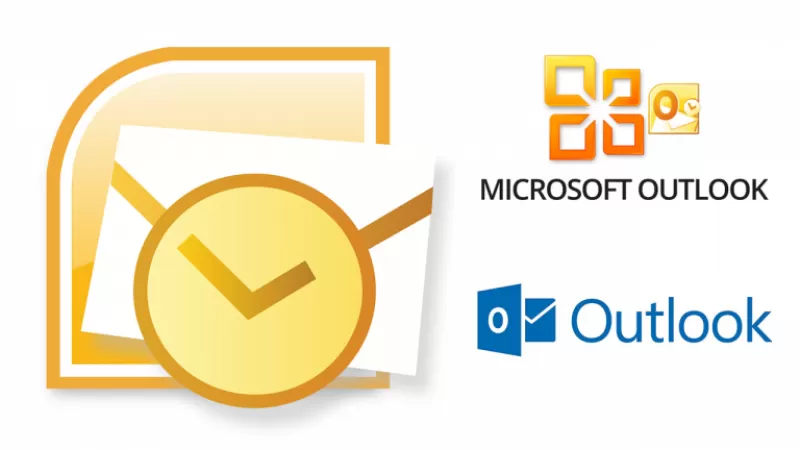
Чем открыть формат SIG на Mac OS:
• QUALCOMM Eudora;
Еще одна разновидность SIG – файлы программных продуктов компании Broderbund. Это разновидность ЭЦП, которая используется для графических изображений, произведенных программами компании. Метки на плакатах и баннерах – это как раз расширение SIG. Чем открыть:
- The Print Shop
- The Print View
- Print Master
Открыть файл SIG онлайн
Открыть файл SIG онлайн или проверить достоверность электронной подписи можно на сайте Росреестра. Для этого понадобится два файла: XML и SIG. В окне проверки электронной подписи находится клавиша «открыть». При нажатии открывается адресная строка или проводник, в котором и надо указать месторасположение файлов. На портале Госуслуги также можно работать с SIG, открыть онлайн и получить кадастровую выписку. Кроме того, SIG конвертируется в pdf веб-сервисом ru.pdf24.org.
На компьютере
Перед тем как открыть файл SIG на ПК придется установить дополнительное ПО для работы с цифровыми подписями. Такие программы платные, но у них предусмотрен пробный тридцатидневный период, за который платить не надо. SIG открывают:
- КриптоАРМ — отечественная криптографическая компания, выпускающая ПО и выдающая сертификаты соответствия подписи и личности;
- Crypto Pro — конкурирующая серия криптографических программ, разработанных одноименной компанией и распространенных на территории РФ. Также имеют сеть центров, выдающих сертификаты соответствия (как аккредитованные по ФЗ, так и без аккредитации).
